CAD图案填充快捷键的使用方法
发布时间:2021年09月22日 14:11
CAD是一款被建筑,材料等领域广泛运用的软件。因此,为了更加方便群体的使用,CAD含有丰富的快捷键功能。而图案填充是大家十分常见的一种绘图方法,用以达到完善图片并简化操作的方法。因此,今天小编就教大家如何去使用,CAD图案填充的快捷键。
1,首先打开CAD软件并绘画出所想要填充的图形,如图所示。
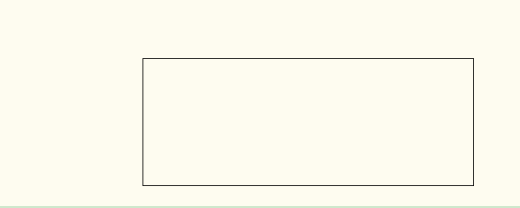
2,接着直接在界面输入快捷指令“h”,并按“enter”键确认。如图所示。
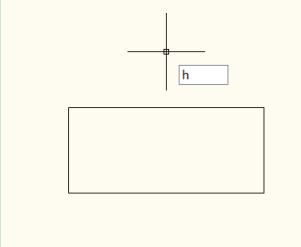
3,确认之后,出现控制面板,可以在样例中选择出你想填充的样例,如图所示。
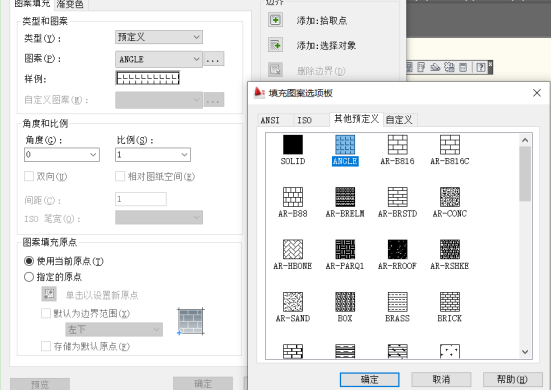
4,点击确认后,选择对象,并按“enter”确认。如图所示。
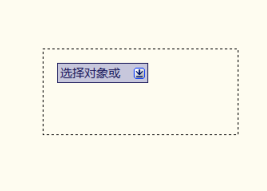
5,确认之后便可完成目标图像快速填充,如图所示。
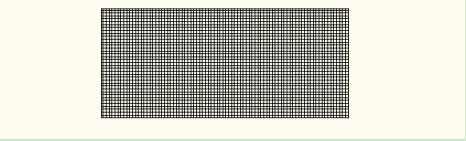
在操作时,我们不难发现。在快捷键的帮助下,我们在操作上可以节省很多的时间与精力。填充目标快捷键仅仅是众多快捷键其中的一小个,实际上还有着许许多多让人意想不到的快捷键。而正是这些快捷键的存在,使我们日常的工作可以更加的便捷。但同样的,为了更加便捷的工作,我们不得不去学习这些“小技巧”。唯有如此,我们才能在与他人的竞争中脱颖而出。也正是不断地学习与了解CAD的功能,你将会对你的工作更加的得心应手。
本篇文章使用以下硬件型号;联想小新Air15;系统版本:win10:软件版本:CAD2010。



